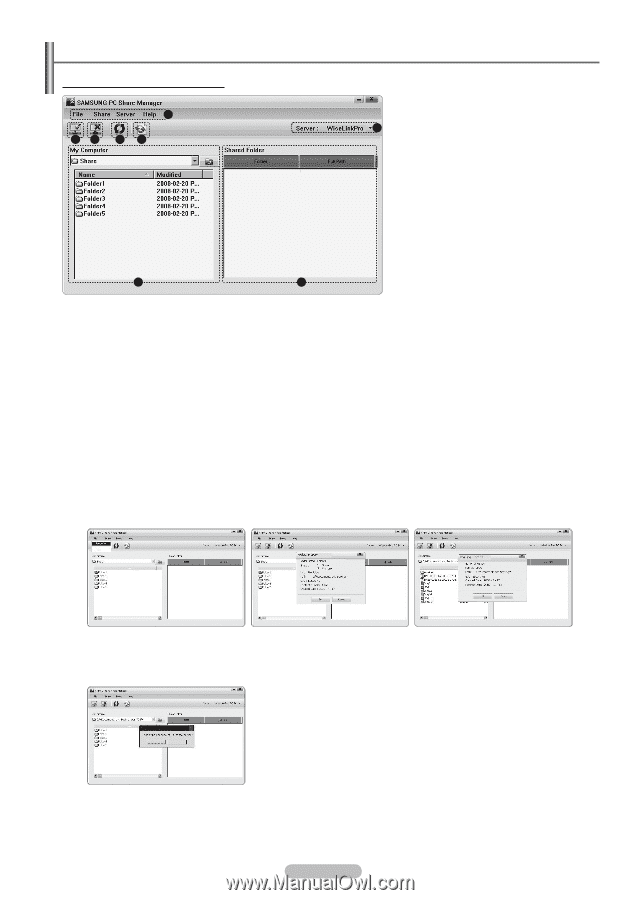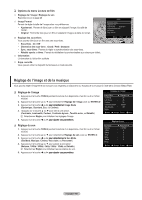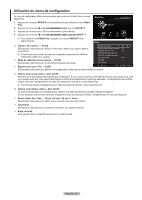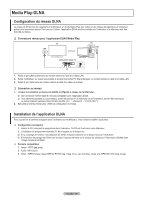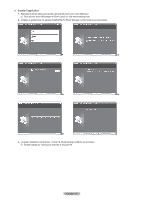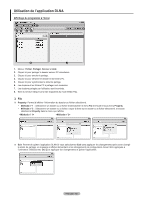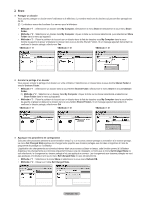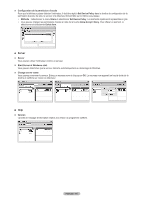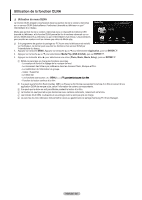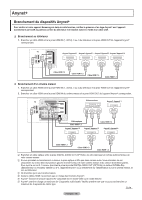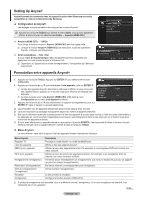Samsung PN50B650S1F User Manual (ENGLISH) - Page 149
Utilisation de l'application DLNA
 |
View all Samsung PN50B650S1F manuals
Add to My Manuals
Save this manual to your list of manuals |
Page 149 highlights
Utilisation de l'application DLNA Affichage du programme à l'écran 1 8 23 4 5 6 7 1. Menus : Fichier, Partager, Serveur et Aide. 2. Cliquez ici pour partager le dossier serveur PC sélectionné. 3. Cliquez ici pour annuler le partage. 4. Cliquez ici pour rafraîchir le dossier et les fichiers PC. 5. Cliquez ici pour synchroniser le statut de partage. 6. Les dossiers et les fichiers PC à partager sont énumérés. 7. Les dossiers partagés par l'utilisateur sont énumérés. 8. Nom du serveur indiqué sur la liste d'appareils du mode Media Play. ❑ File Property: Permet d'afficher l'information du dossier ou fichier sélectionné. • Méthode n° 1 : Sélectionner un dossier ou un fichier et sélectionner le menu File et ensuite le sous-menu Property. • Méthode n° 2 : Sélectionner un dossier ou un fichier, cliquer à droite sur le dossier ou le fichier sélectionné, et ensuite sélectionner Property dans le menu qui s'affiche. NNNNaaaammmmeeee MMMMooooddddifiiifffeiiieeedddd NNNNaaaammmmeeee NNNNaaaammmmeeee Exit: Permet de quitter l'application DLNA.Si vous sélectionnez Exit sans appliquer les changements après avoir changé le statut de partage, un message s'affiche demandant si les changements de configuration doivent être appliqués à l'ordinateur. Sélectionnez Oui pour appliquer les changements et quitter l'application. NNNNaaaammmmeeee YYYYeeeessss NNNNoooo Français - 52